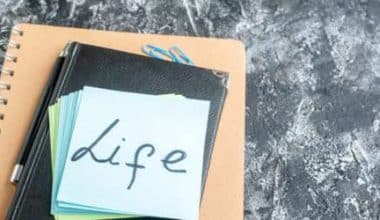46% の人が、集中力を切らさずにプレゼンテーションを終えることができないことをご存知ですか?また、 視聴者の38%が プレゼンテーションを行う前に人々が感じる不安の多くは、準備ができていないことに起因します。ここで、PowerPoint プレゼンテーションのアイデアにおける創造性の重要性が輝きます。
PowerPoint プレゼンテーションのデザインに関しては、利用できる手段が不足することはありません。ただし、これらのデザインの組み合わせすべてが確実に成功するわけではないため、選択には注意する必要があります。
キーポイント
- 優れた PowerPoint プレゼンテーションは、要点を簡潔に伝えながら、それを損なわないデザインを使用します。
- 講演を計画するのと同じように、PowerPoint プレゼンテーションのアイデアを計画し始める必要があります。
- 最もシンプルなデザインが最良のデザインである場合もあります。
- また、魅力的な背景画像や色のグラデーションを使用して、最初から視聴者の目を引く必要があります。
- プレゼンテーションを行うときは、見ていて楽しく、聴衆が読みやすいテキストを使用してください。
- スライドを読み上げたいという誘惑に抵抗して、聴衆との関わりを保ちましょう。 PowerPoint プレゼンテーションを事前に練習しておくと、これが簡単になります。
何が良いPowerPointプレゼンテーションを作るのですか?
個人的には、優れた PowerPoint プレゼンテーションの背後にある考え方は、要点を損なわないデザインを使用しながら、要点を簡潔に伝える能力であると考えています。ここでは、自分で作成するときに留意したい要素をいくつか紹介します。
まとまりのあるカラーパレット
まとまりのあるカラー パレットでは、補色と類似の色を使用して視聴者の注意を引き、適切なタイミングで特定の側面を強調します。
コンテキスト化されたビジュアル
画像は 1000 の言葉に匹敵します。そして、人間の脳は言葉よりも視覚をはるかに速く処理するように配線されていることが証明されています。私はそれを利用して、グラフ、写真、イラストを含めて、自分の主張を強化するのに役立ちます。
ただし、そのまま放置しないでください。ビジュアルを含める場合は、なぜその画像がそこにあるのかを口頭で説明して、ビジュアルを文脈化するようにしてください。そうすれば、視聴者を混乱させる危険はありません。
最小限のアニメーションとトランジション
信じられないかもしれませんが、アニメーションやトランジションは PowerPoint プレゼンテーションの魅力を損なう可能性があります。なぜ?そうですね、一生懸命取り組んだコンテンツの気が散ってしまいます。はい、それらは派手でプレゼンテーションに活気を与えることができますが、問題はそれです。 派手すぎるその結果、聴衆の注意をそらすことになります
優れた PowerPoint プレゼンテーションでは、アニメーションやトランジションを最小限に抑えることで、議論に焦点を当て続けることができます。ある点を強調したり、画像の特定の部分に注目を集めたりするために、センスよく控えめに使用することをお勧めします。
PowerPoint テンプレートの種類
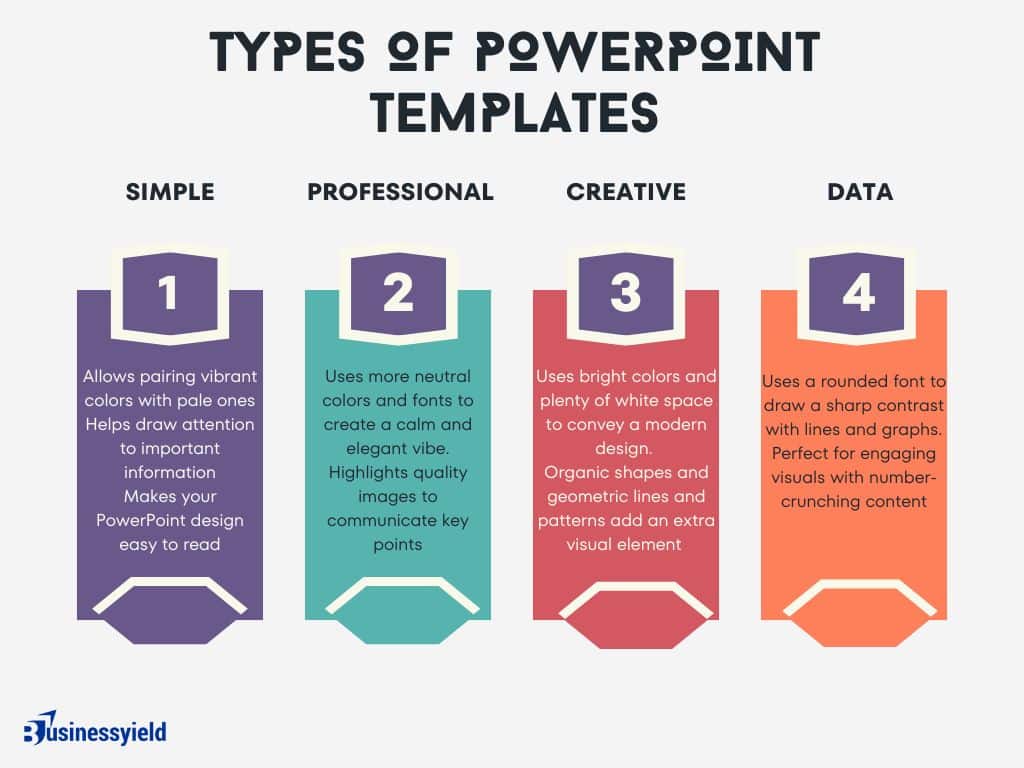
シンプルなPowerPointのテンプレート
鮮やかな色と淡い色を組み合わせることで、この PowerPoint は控えめな雰囲気を与えます。視覚的に魅力的でありながら、コンテンツに注目を集めたい場合は、これを使用することをお勧めします。
このテンプレートでは、複数の画像を縦または横の書式で組み合わせて、動的で美しいスライドを作成できます。対照的なタイポグラフィ スタイルを試してみましょう。太字の見出しフォントとシンプルな本文フォントを組み合わせてみてください。これにより、重要な情報に注目が集まり、PowerPoint のデザインが読みやすくなります。
プロフェッショナルな PowerPoint テンプレート
これらの PowerPoint スライドでは、よりニュートラルな色とフォントを使用して、穏やかでエレガントな雰囲気を作り出しています。また、重要なポイントを伝えるために高品質の画像を強調表示しており、これは素晴らしいことだと思います。
このテンプレートは、微妙なパステルカラーや落ち着いた色に最適です。ピーチとミント グリーンなど、非伝統的な色の組み合わせを試して、ユニークな PowerPoint プレゼンテーションを作成することができます。
クリエイティブな PowerPoint テンプレート
このプレゼンテーション テンプレートは、明るい色と十分な余白を使用して、モダンでありながら楽しいデザインを伝えます。有機的な形状、幾何学的な線とパターンは、スライドに追加の視覚要素 (および個性) を追加します。
カスタムのグラフィックやテクスチャを作成し、このテンプレートの画像レイヤーの上に重ねて、ブランドの美しいスライドを作成できます。一貫したデザインを実現するには、必ず一貫したスタイルと色を使用してください。
読みます: デジタルクリエイターとは誰ですか?コンテンツ作成、プラットフォーム、収益化に関する洞察
データ PowerPoint テンプレート
このテンプレートでは、丸みを帯びたフォントを使用して、プレゼンテーションに表示される線やグラフとはっきりとしたコントラストを描きます。膨大な量のコンテンツを含む魅力的なビジュアルを提供したい場合は、このテンプレートのスライド デザインのアイデアが最適な選択だと思います。
ブランドのデュオトーン配色を試すか、このテンプレートで暗い背景を使用して、スライドにシンプルかつトレンディな外観を与えます。
次の PowerPoint プレゼンテーションのための 30 以上の創造的なアイデア
何百もの異なる著者、トピック、デザインを検討した結果、私は 100 を超えるプレゼンテーションのアイデアと、次のような魅力的なプレゼンテーションをデザインする方法のヒントをまとめました。
- ソーシャルメディア
- ミーティング
- 教室
- ウェビナー
- オンラインコース
- ピッチデッキ
- リードジェネレーション
1。 先行計画
講演を計画するのと同じように、PowerPoint プレゼンテーションのアイデアを計画し始めてください。これにより、高品質の写真を探したり、提示するデータを簡素化するインフォグラフィックを作成したり、視聴者の関心を引く最適な色、フォント、テーマを決定したりするのに必要な時間が得られます。
ただし、講演が微調整されて準備が整うまでは、スライドを作成しないでください。代わりに、プレゼンテーションに含めたいビジュアル、ストーリー、ビデオ、デモンストレーションのアイデアを書き留めてください。
プレゼンテーションのスライドは、講演を組み立てるときに組み立てられます。スライド プレゼンテーションを頭の片隅に置いておくと、アイデアが浮かんできます。
講演を作成して修正し、満足のいく内容になったら、講演の目的を達成するために補足するスライドを作成します。
2. PowerPoint のテンプレートとテーマを参照する
一部の PowerPoint テンプレートは、特定の業界、トピック、またはテーマに焦点を当てています。 Web で自分の分野の PowerPoint アイデアの例を検索し、利用可能な選択肢やテンプレートを参照して、聴衆の心に最も響くものがあるかどうかを確認してください。
PowerPoint アプリ内では、教育、ビジネス、スポーツ、旅行、ヘルスケア、医療、歴史、講演に関連するその他の多くのトピックなどのキーワードを検索できます。これらのプレゼンテーション テンプレートを有効に使用して、鮮明でクリーンで魅力的なスライドを作成します。
PowerPoint のアイデアやテンプレートに加えて、既製のテーマにもアクセスできます。これらは、背景と補完的なフォントとグラフィックで構成されます。
読みます: CS:GO 2 の強化されたグラフィックスとエンジン
プレゼンテーション テンプレートを検索するときは、アプリを通じて利用できる PowerPoint のチャート、図、インフォグラフィックを参照してください。これらは特定のプレゼンテーション テンプレートに含まれており、グラフ、表、タイムラインなどのカスタマイズ可能なレイアウトを提供し、データを生き生きとしたものにするために使用できます。
3. ミニマリストで一貫したプレゼンテーションテーマを使用する
最高のデザインは、最もシンプルなものでもあります。以下の Airbnb ピッチデッキでは、ミニマリストの配色とフォントの選択が使用されています。

ミニマリストのデザインは洗練されており、整理されており、最も重要なこと、つまり情報に焦点が当てられています。気を散らすストック画像、アイコン、コンテンツはありません。このユニークなプレゼンテーションのすべてが、自分のものであるかのように感じられ、完璧に連携します。
一貫性を保つことは重要ですが、それでも、聴衆が次の内容を正確に予測してプレゼンテーションを無視してしまうことを防ぐために、スライドのレイアウトを交互に配置する必要があります。これにより、創造的なプレゼンテーションに洗練された外観が作成され、聴衆は互いに関連性のないスライドに気を取られることなく、コンテンツに集中しやすくなります。
プレゼンテーションに一貫したテーマを作成する迅速かつ簡単な方法は、PowerPoint テンプレートを使用することです。 PowerPoint には、アプリ内から選択できるプレゼンテーション テンプレートが多数あります。有料で、さらに多くのテンプレートにオンラインでアクセスすることもできます。
4. プレゼンテーション全体で一貫したデザイン モチーフを使用する
まとまりのあるプレゼンテーション デザインを作成するための重要なヒントは、デザイン モチーフを使用することです。モチーフは、繰り返し現れる形状 (円、線、矢印など) またはシンボル (「成長」を表す葉っぱや「目標」を表す山など) にすることができます。
たとえば、以下のプレゼンテーションでは、デザインのモチーフとして円が使用されています。同じサークルアイコンを3色で使用し、デザインにバブリーなタッチを加えています。チームの写真も円フレームを使用して組み込まれています。
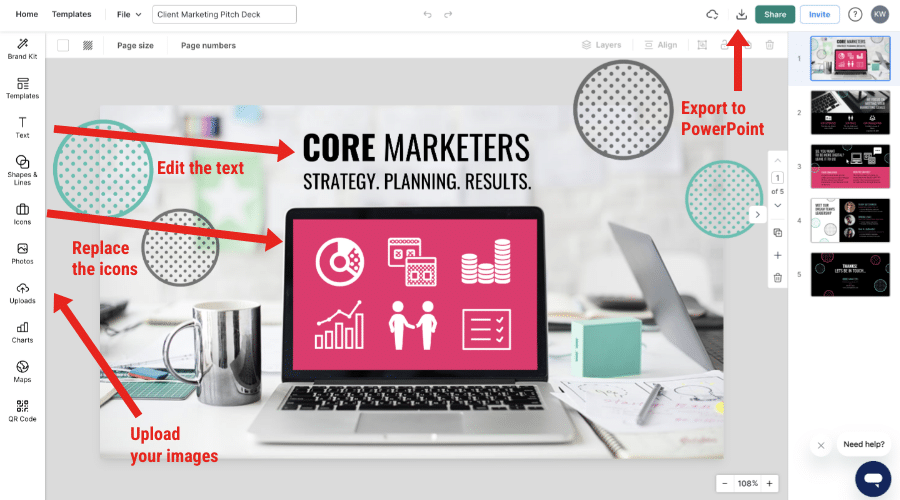
5. 企業プレゼンテーションのデザインに白黒の配色を使用する
以下のプレゼンテーションでは、黒と白の 2 色のみが使用されています。 2色だけではつまらないのではないかと心配になるかもしれませんが、すべてはバランスです。

クラシックなミニマリズムのアイデアを取り入れて、デザイナーはこのプレゼンテーションを洗練されたプロフェッショナルに見せました。そして、コンテンツがプレゼンテーションの最大の魅力にもなります。
6. プレゼンテーションのカバー スライドをカウントする

すべてのプレゼンテーションをスクロールしていたときに、このプレゼンテーションで立ち止まりました。私はスター・ウォーズのファンではないかもしれませんが、このプレゼンテーションのカバー スライドがただ 1 つのこと、つまり注目を集めるためにデザインされたことは否定できません。そして、それは私の注意を引きました。
だからこそ、テキストだけの退屈なタイトル スライドに固執すべきではありません。アイコンやイラストを使って自己主張することを恐れないでください。
読みます: 80/20 ルールとは何ですか?あなたのビジネスに変革をもたらす
7. ダブルトーンを使用する
Duotone は正確には「2 色」を意味するのではなく、実際には「2 つのトーン」を意味します。このデザインの角度の背後にあるアイデアは、異なる色合いを持つ 2 つの対照的な色調を使用することです。ダブルトーンと2色の違いは、よりエッジの効いた外観になることです。どの 2 つの調性を選択するかによって、微妙な音にも非常に強力な音にもなります。
デザインに使用されている写真も、選択したデュオトーンカラーにカスタマイズする必要があります。
8. 目を引くプレゼンテーションの背景画像を使用する
他の種類のデザイン作業と同様に、聴衆の目を引く必要があります。プレゼンテーションでは、最初から魅力的な背景画像や色のグラデーションを使用してこれを行う必要があります。

このプレゼンテーション テンプレートでは、作成者は風景写真を使用してまさにそれを行うことができました。このようなプレゼンテーションがソーシャル メディア上、ウェビナー中、または直接見られると、聴衆は間違いなく耳を傾けます。
9. さまざまな形またはスニペットでビデオを追加します
ビデオは、プレゼンテーション中に聴衆の関心を引くための強力なツールとなります。講義形式のプレゼンテーションの単調さを打破するのに役立つだけでなく、複雑な概念を説明し、視覚的な面白さを加え、感情を呼び起こすのにも役立ちます。
動画を目立たせる方法の 1 つは、さまざまな形状やスニペットを使用することです。標準的な長方形のビデオを提示するのではなく、円、三角形、ひし形などの形状を組み込むことを検討してください。これらの形状は、プレゼンテーションにユニークで視覚的に魅力的な要素を追加できます。
ビデオ スニペットを組み込むもう 1 つの方法は、長いビデオを小さな一口サイズの部分に分割することです。これは、長いビデオを表示したいが、視聴者の注意を逸らしたくない場合に特に便利です。より小さなセグメントに分割することで、視聴者の関心を維持し、興味を失うのを防ぐことができます。
10. 各アイデアにカラーテーマを使用する

カラーは、聴衆を導くために使用できる、もう 1 つの非常に強力な非言語ツールです。クリエイティブなプレゼンテーションのセクションごとに異なる色を使用することで、デルはポイントやアイデアの切り替え時期を明確に示すことができます。緑からオレンジ、さらには赤までほとんど簡単に変化します。

これは、リスト、ガイド、またはハウツー プレゼンテーションをデザインするのにも最適な方法です。各色を異なるステップまたは番号に簡単に割り当てることができます。
11. スライドをカスタマイズする
良い講演を書くための最も重要な要素の 1 つは、聴衆を知ることです。同じ原則が PowerPoint プレゼンテーションの作成にも当てはまります。
創造的なプレゼンテーションを作成するには、聴衆の興味を引く画像、色、テーマなどを選択します。逆効果を引き起こすものはありますか?避けてください!
これには、視聴者を調査する必要があります。彼らにとって何が重要なのか、彼らの背景は何なのかを知りましょう。年齢、性別、学歴、キャリアの選択を知っておくと役立ちます。彼らはあなたのプレゼンテーションに関連するどのような経験をしましたか?
PowerPoint プレゼンテーションを聴衆の期待や好みに合わせてカスタマイズします。
同様に、必要に応じてプレゼンテーションにあなたの個性を加えてください。個人的な経験を共有することで、視聴者はあなたとつながり、信頼を築き、あなたのメッセージに共感することができます。
見る: 顧客とのつながり: 意味、重要性、ベストプラクティス
12. プレゼンテーションを魅力的に保つための代替スライド レイアウト
たとえプレゼンテーションのスキルを磨いていたとしても、プレゼンテーション全体を通して聴衆の関心を維持することは困難です。まったく同じように見えるスライドを 1 時間も見続ける人はいません。しかしその一方で、各スライドに独自の傑作を作成することはできません。


だからこそ、私は上記のプレゼンテーション例でデザイナーが行ったことに非常に感銘を受けました。各スライドでは一貫したビジュアルテーマが使用されていますが、垂直方向と水平方向が交互に使用されます。
向きを変えると、プレゼンテーションが順調に進んでいることが人々に伝わります。これは、アイデア、セクション、トピックを強力に、ほとんど物理的に区別するのに役立ちます。
13. トランジションを水平方向に統一する
スライド間のトランジションを統一することは常に素晴らしいアイデアですが、それを水平方向に行うと特に効果的です。すべての動きを一方向に保つことで、フォローしやすくなり、見栄えも良くなります。スライド間の切り替えに水平方向のトランジションを適用するだけでなく、タイトルや画像にアニメーションを適用することもできます。
それらがすべて同じ方向に進んでいる限り、あなたは金です。
14. スライドごとに XNUMX つのグラフまたはグラフィックのみを使用する
スライドに情報が多すぎると、聴衆の集中力が失われてしまいます。これは、グラフ、チャート、表を使用する場合に特によく見られます。

この創造的なスライドデッキでは、作成者はスライドごとに焦点を 1 つだけ含めるようにしました。私はその点を称賛します。これは簡単なプレゼンテーションのヒントのように聞こえるかもしれませんが、スライドが複雑すぎるために聴衆を失ってしまう人を多く見てきました。
15。 複雑にしないでおく
「忙しい」スライドは避けてください。 PowerPoint プレゼンテーションに派手な枠線を付けたり、画像、GIF、アニメーションを多用したりする必要はありません。 1 つのスライドで見るものが多すぎると、気が散ってしまう可能性があります。
聴衆があなたのメッセージを理解するために最も重要なことだけに限定してください。
一般的な経験則として、1 つのスライドに含めるアイデアは 1 つだけにしてください。これにより、スライドの数が増える可能性がありますが、聴衆が理解しやすくなり、理解が深まります。テキストをまったく含まない写真だけのスライドをいくつか作成することを検討してください。スライド上の 1 つの単語やフレーズを目立たせることで、聴衆にそれが重要であることを知らせることができます。
インフォグラフィックを使用する場合は、言葉を最小限に抑え、グラフィックを口頭で説明します。文章ではなく、数字、パーセンテージ、アイコン、または小さなフレーズを使用して、インフォグラフィックの各部分にラベルを付けます。
16. 写真の代わりにイラストを使用する
独自のプレゼンテーション全体でデザインの一貫性を保つ簡単な方法は、Domo によるこのスライドデッキのようなイラストを使用することです。

スライド番号 4 ~ 10 では、写真の代わりにイラストを使用して主題をアピールしていましたが、それは素晴らしいものでした。これにより、視聴者は写真だけを使用するのではなく、コンテンツに集中することができます。
また、イラストが 2020 年のトップデザイントレンド.
読みます: バッグ ブランド: トップ 25 以上の高級バッグ ブランドとデザイナーズ バッグ ブランド
17. 箇条書きを使用する
箇条書きを使用して要点をリストし、聴衆に覚えておいてほしい重要な情報を強調表示します。これにより、聴衆は口頭プレゼンテーションから重要なポイントを視覚化できます。また、思考の流れを失った場合に備えて、話す合図も提供します。
箇条書きは短く、読みやすいものにする必要があります。原則として、箇条書きはスライドごとに 4 つ、箇条書きごとに 8 単語に抑えます。こうすることで、聴衆はスライドを読んで無視するのではなく、あなたとあなたの発言に興味を持ち続けることができます。
あなたの講演がメインイベントであり、PowerPoint プレゼンテーションはあなたの話を補完するものです。スライドはあなたの代わりに話すべきではありません。
18. アイコンでポイントを視覚化する
アイコンは、プレゼンテーションに含めるのに最適なビジュアルです。コンパクトで、一目で視聴者にコンセプトを伝えることができます。複数のアイコンを組み合わせて、スライド用のカスタムイラストを作成することもできます。
19. すべて大文字を使用する
もう 1 つの創造的なプレゼンテーションのアイデアは、プレゼンテーションのテーマを少ない単語で伝えられると思われる場合に、すべて大文字を使用することです。スライド内ですべて大文字を使用すると、メッセージの重要性が高まります。このデザインは、テキストの多いプレゼンテーションには適していないかもしれませんが、音声による説明や箇条書きを伴うプレゼンテーションには適しているかもしれません。
また、この種のプレゼンテーション デザインは、魅力的な紹介スライドのアイデアに適しています。
20. 読みやすい文章を選ぶ
プレゼンテーションを行うときは、見ていて楽しく、聴衆が読みやすいテキストを使用してください。 Arial、Times New Roman、Helvetica などのフォント スタイルはシンプルで読みやすいです。
広い部屋でも読みやすいように、フォントを十分な大きさにします。フォント サイズは 30 ポイント以上が最適です。
より凝ったテキストを使用したい場合は、プレゼンテーションの大きな見出し用に保存してください。また、スライド全体で一貫性を保つようにしてください。
補色の背景やフォントは避けてください。たとえば、赤と緑は補色なので、緑の背景に赤いフォントは目に非常に負担をかけます。明るい背景に暗いテキスト、またはその逆の場合、視認性が最も高くなります。
キーワードや語句をさらに強調するには、太字、下線、斜体、色を工夫してください。これらの機能を使いすぎるのではなく、戦略的に使用して、聴衆がプレゼンテーションから得たいものに集中できるようにします。
21. プレゼンテーションのカバー スライドで複数のフォントの太さを使用する

インフォグラフィックで 1 つのフォントを使用しないのと同じように、プレゼンテーションでも 1 つのフォントだけを使用しないでください。このプレゼンテーションの例では、 HubSpot、キーワードやアイデアを強調するために、さまざまなフォントの太さを使用します。
ご覧のとおり、プレゼンテーションの表紙には太字のフォントが使用されており、Steve Jobs の名前に注目を集めています。これにより、聴衆も最初からプレゼンテーションの内容を簡単に知ることができます。
読みます: リンゴのロゴ: なぜスティーブ・ジョブズはリンゴを使ったのですか? あなたが知っておくべきこと!
22. プレゼンテーションを印刷物で補足する
印刷された要点 (パンフレットや名刺など) は、聴衆にプレゼンテーションの最も重要な要素を、コンピューターを使用せずに簡単にアクセスできる形式で持ち帰る機会を与えます。これらのマテリアルは、同じ配色、アイコン、その他の象徴的な特徴を使用して、スライドデッキと視覚的に一貫した方法でブランド化してください。
そうしないと、受信者が頭を悩ませるだけになってしまいます。
23. スライドデッキをインフォグラフィックに再利用する

プレゼンテーションの種類が異なれば、目的も異なります。独自のプレゼンテーションを作成するときに、難しい作業ではなく、よりスマートに作業できる場合があります。実際、プレゼンテーションで使用される間隔、レイアウト、スタイルにより、同じ画像をインフォグラフィックに再利用するのが簡単になります。

これにより、1 つのアイデアから 2 つの独自のコンテンツを作成できます。
24. 聴衆を笑わせる、または少なくともクスッと笑わせる
ビジネスプレゼンテーションをあまり真剣に受け止めすぎないことが必要な場合もあります。何を言っているのか分かりませんか?このスライド番号 10 をご覧ください。 スライドデッキ:

実際に大声で笑わなかったら、何を言えばいいのか分かりません。小さなイラストの装飾は、感情的な反応を呼び起こし、視聴者の信頼を獲得するため、非常に強力です。
25. ポップカルチャーを参考にする
ミームやポップ カルチャーを参照することも、視聴者と交流できるもう 1 つの方法です。何も言わずに要点を素早く伝えたり、部屋の雰囲気を理解できる瞬間を作り出したりするために使用できます。たとえば今回のプレゼンテーションでは、ナポレオンダイナマイトを使用して聴衆に懐かしさを感じさせました。
26. 独自のハードウェアを持参する
プレゼンテーションに使用する自分のラップトップまたはデバイスを持参することをお勧めします。そうすれば、それに慣れることができ、会場に互換性のあるハードウェアがあるというリスクを負うことがなくなります。
また、講演する場所の AV 機器との接続方法も必ず準備してください。たとえば、スライドを表示するには USB または RBG ケーブル、iPhone ドングル、またはその他のハードウェアが必要ですか?その場合は、ご持参ください。
また、最後の瞬間にハードウェアに問題が発生した場合に備えて、プレゼンテーションのバックアップも作成しておく必要があります。バックアップを USB フラッシュ ドライブに保存したり、電子メールで自分に送信したり、Dropbox や Google ドライブを使用したり、携帯電話にファイルとして追加したりできます。
会場に用意されている備品については事前にご確認ください。これは、必要な場合に備えてデバイスやプレゼンテーションのバックアップを持参すると同時に、何が起こるかを知るのに役立ちます。準備をしておくと緊張が落ち着き、プレゼンテーションを滞りなく進めることができます。
27. リーダーシップスキルを発揮する
あなたの講演の目的は、聴衆の生活を何らかの形で改善することです。あなたは彼らを動機づけ、鼓舞し、情報を与え、説得し、あるいは楽しませたいと思うでしょう。あなたを優れたリーダーにするのと同じ資質が、あなたをダイナミックな講演者にします。これらのスキルに慣れ、開発してください。
私の経験から見ると、優れたリーダーの最も優れた資質は、ビジョン、勇気、誠実さ、謙虚さ、集中力、明確なコミュニケーションです。
講演や PowerPoint プレゼンテーションを作成、練習、発表する際には、これらのリーダーシップ スキルを活用して聴衆にプラスの影響を与え、講演の目標を達成してください。
自分にはリーダーシップスキルがないと感じている場合、またはリーダーシップスキルをもっと伸ばしたいと思っている場合に備えて、以下に私がまとめた簡単なガイドを示します。
リーダーシップスキルを向上させる方法
28. 読むのではなく関与する
スライドを読み上げたいという誘惑に抵抗して、聴衆との関わりを保ちましょう。 PowerPoint プレゼンテーションを事前に練習しておくと、これが簡単になります。
プレゼンテーションは、あなたが言わなければならないことを補足し、重要な点を強調するのに役立つ必要があります。スライド内の情報を一字一句読むのではなく、詳しく説明します。箇条書きを短くすると、読むのではなく、確実に興味を持ってもらうことができます。
それぞれの箇条書きや主要なアイデアについて、興味深い話をしたり、例を挙げたり、ジョークを言ったり、実演したりして詳しく説明できます。
インスピレーションを与える引用がある場合でも、スライドを見つめるのではなく、聴衆とアイコンタクトを保つようにその引用を暗記してください。これにより、視聴者はあなたとあなたのメッセージをさらに深く知ることができます。
読みます: ユーザー エンゲージメント: 意味、戦略、および増加方法ガイド
29.質問する
講演中に質問すると、聴衆は積極的に考え、発表内容に参加するようになります。
プレゼンテーションの戦略的なポイントで質問を使用して、参加者の注意を引き、講演に引き込みます。スライドを使って質問を書き出し、一時停止して聴衆にそれについて考える時間を与えます。答えを自分たちの内に秘めておくか、ボランティアに自分の答えを大声で共有して議論を促進してもらうよう依頼することもできます。
最初に質問をすることで、聴衆はそのトピックについて考えることができます。彼らはおそらく、あなたが次に言わなければならないことにもっと興味を持ち、あなたのメッセージを自分自身に合わせてカスタマイズできるようになります。
30. 感動的な引用を追加する
聴衆に重要なポイントを覚えておいてもらいたい場合は、メッセージを関連付けるのに役立ついくつかのインスピレーションを与える引用やその他の逸話を使用するようにしてください。尊敬される人や影響力のある人のフレーズを引用すると、メッセージに信頼性と親しみやすさを与えることができます。
インスピレーションを与える引用は、プレゼンテーションの雰囲気やトーンを設定するのにも役立ちます。励まし、緊張を和らげ、ユーモアを加え、視聴者に改善に使用できるアイデアを提供することができます。
引用は通常短いため、覚えやすいです。これらを使用して、聴衆が行動を起こしたり、プレゼンテーションの主なメッセージを理解できるように支援してください。
見る: あなたを成長させるための人生の教訓に関するトップの名言
31. 量よりも質を提供する
つまらない話やナンセンスで聴衆の時間を無駄にしないでください。スライドは質の高い情報を提供するために使用し、プレゼンテーションを強化するためにのみ使用してください。
少ないほうがいいですね。スライド上の単語や綿毛が多ければ多いほど、聴衆が無視しなければならない可能性が高くなります。それは望んでいません。
スライドは、講演の最も重要なポイントと、発言を明確にするのに役立つスライドに限定してください。
32. PowerPoint プレゼンテーションを実用的なものにする
プレゼンテーションの最後に、聴衆がすぐに行動を起こすことができる何かを提供します。これは、話の終わりにある感嘆符です。それはすべてを包み込み、すべてをまとめる場所です。
プレゼンテーションを感謝のスライドで終えると、次に何をすればよいか迷ってしまう聴衆もいるかもしれません。
代わりに、直接伝えてください。
聴衆が部屋から出て学んだことを行動に移すとき、何ができるでしょうか?言い換えれば、あなたの講演の目的は何でしたか?行動喚起を作成するには、聴衆の立場に立って、「それが私にとって何の役に立つのか?」と自問してください。
行動喚起は明確、具体的、そして理解しやすいものにしてください。スライドに書いて、聴衆が見たり聞いたりできるようにします。
見る: 行動喚起: 定義と例
33. PowerPoint の代替案を検討する
PowerPoint をお持ちでない場合でも、心配する必要はありません。 Microsoft Office をすでにお持ちでない限り、PowerPoint を入手するには料金を支払う必要があります。しかし、代替手段はあります。素晴らしいプレゼンテーションを作成するのに役立つ無料のオプションもあります。
Canva は、プロ並みのプレゼンテーションを作成できる写真編集ツールです。無料版には、強力で魅力的なカスタム プレゼンテーションを簡単に作成できる、豊富なフォントとフィルターが含まれています。 Canva を使用すると、何百ものデザイン テンプレートにアクセスでき、プレゼンテーションを正確な仕様にカスタマイズできます。
Google スライドは、PowerPoint のもう 1 つの無料の代替手段です。テンプレート、トランジション、アニメーション、画像、ビデオ、ドキュメントの挿入など、PowerPoint と同じ機能を多数提供します。 Google スライドで作成し、PowerPoint を使用してプレゼンテーションや共有を行う場合は、PowerPoint との互換性もあります。
Prezi も強力なプレゼンテーション オプションで、無料版があります。テンプレートを試すか、白紙の状態から始めてください。そのユニークな機能の 1 つは、Prezi オンライン エディターを使用してビデオを録画し、デザインを作成し、インフォグラフィックを作成する機能です。
結論として
PowerPoint プレゼンテーションを講演に追加し、時間をかけて作成して練習すると、自信が高まり、聴衆にメッセージを伝えることができます。ただし、PowerPoint プレゼンテーションは最初の 10 分以内に視聴してしまう人がほとんどなので、最後まで聴衆を魅了し続けるアイデアを考えるのは難しい場合があります。
これらの PowerPoint プレゼンテーションのアイデアは、ビジネス会議、ウェビナー、教室、オンライン コース、提案資料などに使用できます。
優れたプレゼンテーション: 最高のアイデア、例、ハウツーに関する無料のヒント
BUSINESS PRESENTATION: 意味、種類、および開始方法の例